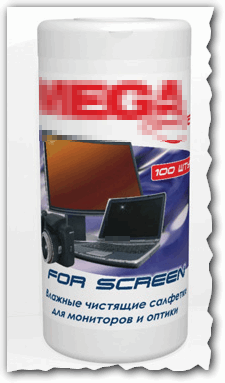Как почистить ноутбук без разборки
Как почистить ноутбук от пыли самостоятельно: это может каждый
Ноутбук, как и персональный компьютер, оборудован вентиляционной системой, защищающей технику от перегрева. В тоже самое время вентиляция- слабое место портативного устройства, так как там скапливаются пыль и мелкие мусоринки, которые оттуда пробираются далее под крышечку. Сегодня поговорим, как почистить ноутбук от пыли самостоятельно, чтобы продлить срок службы техники.
Как понять, что ноутбуку нужна чистка
Понять тот факт, что пора очистить ноутбук от грязи, следует по таким признакам:
Все эти признаки свидетельствуют о том, что пришел час «Ч», и ноутбук требует чистки.
Чем опасны сильные загрязнения ноутбука?
В процессе работы постоянная повышенная температура ноута приводит к серьезным проблемам: несанкционированное выключение техники, сбои в системе охлаждения, отсоединение радиатора от видеопроцессора, воспламенение в микросхемах и непосредственно возгорание лэптопа.
Существующие виды чистки ноутбуков
Способы чистки ноутбука от пыли:
О способах очистки экрана ноутбука подробнее читайте тут.
Необходимые для чистки инструменты
А вот для «генеральной мойки», необходимо приготовить:
Как почистить ноут от пыли, не разбирая его
Поверхностная чистка ноутбука от пыли в домашних условиях- довольно простая процедура. На донышке расположена решетка входа вентиляции- проем для поступления воздуха к охладительной системе. От лопастей вентилятора охлажденный воздух проходит далее к видеокарте и процессору, понижая их градус. С торца находится решетка вентилятора, через которую прогретый воздух выдувается из техники. Если самому производить очистку, то лучше делать это с упором на решетки вентилятора, так как туда проникает множество бытового мусора. С помощью пылесоса удастся достать из недр решетки мелкие частицы грязи. Как это сделать максимально эффективно?
Это способ для непрофессионалов, и такую профилактическую чистку мастера рекомендуют проводить достаточно часто- раз в 2-3 месяца. Это повысит работоспособность ноутбука и продлит срок его эксплуатации.
Комплексная очистка ноутбука своими руками
Если простые способы не помогли или технику не чистили несколько лет, потребуется комплексная чистка с разборкой всего корпуса.
Демонтаж задней крышки
Первым делом следует открыть ноут, чтобы добраться до загрязненных деталей. Для этого нужно отвинтить болты, удерживающие панель сзади, крестовой отверткой нужного диаметра. Крутите их против часовой стрелки. В некоторых моделях снимается только часть панели над вентиляцией, а не всю крышку. Отвинченные болтики собирайте в емкость, чтобы их не растерять. Если крышка не поддается, не давите на нее силой, а перепроверьте, все ли болтики удалены. Демонтировав крышку, протрите ее снаружи и внутри.
Радиатор и кулер
Видеокарта и материнская плата
Замена термопасты
Чистка вентиляционной системы предполагает смену термопасты. Уберите ее остатки. Если присохло, то потрите спиртовой салфеткой. Будьте осторожны, царапин остаться не должно. Наносите пасту по чуть-чуть, распределяя ее пальчиком или лопаткой (входит в комплект) по пластинке радиатора.
Чистка клавиатуры
Клавиатура- едва ли не самое грязное место компьютера. Если она не очень загрязнена, протрите ее с внешней стороны специальными салфетками для техники или смоченной в мыльном растворе тряпочкой. Отожмите тряпочку, намыльте кнопки, потрите, чтобы удалить грязь и мыло, насухо вытрите. Важно не повредить маркировку и не залить клавиши.
Очищение разъемов
Разъемы для интернета или USB также могут загрязниться. От этого периодически возникают проблемы с подключением флешек, телефона и мышки. Возьмите кисть с длинной щетиной. Если отверстие узкое, то просто вырежьте из пластика полоску по ширине слота, и обклейте двусторонним скотчем. Обмакните липучку в спирте, и пусть хорошенько высохнет. Легкими движениями протрите порты, и продуйте их сжатым воздухом.
Уход за экраном
Монитор нельзя натирать составами, которые содержат спирт, так как экран от влаги может испортиться. Купите салфетки, не содержащие спирта для жидкокристаллических экранов или средство в спрее. Разотрите так, чтобы не оставалось разводов. Полную чистку лучше делать раз в год.
Как не допустить загрязнений ноута снова
Чтобы не чистить внутренности ноута постоянно, а пыль в ноутбуке скапливалась как можно дольше, пользуйтесь такими советами:
Ноутбук- удобное портативное устройство, а правильный уход- залог его надежности и безопасности. Была ли вам полезна информация? Напишите о своих впечатлениях в комментариях ниже.
Видео: Как самостоятельно почистить ноутбук
Как почистить ноутбук от пыли: в домашних условиях, самостоятельно

Если ее вовремя не убрать с радиатора, кулера, не очистить вентиляционные отверстия — то циркуляция воздуха внутри вашего корпуса устройства нарушится, в следствии чего, температура начнет расти.
Вообще, если ноутбук начал перегреваться — то вы можете это заметить по сильному гулу кулеров, выходу горячего воздуха из вентиляционных отверстий, частым зависаниям, перезагрузкам и т.д.
У меня на блоге, кстати, уже была статья о том, как проверить температуру и как ее снизить.
В общем, в статье постараюсь рассмотреть подробно, как и что. 👌
Вообще, хочу предупредить, что всё, что вы делаете по описанию ниже — делаете на свой страх и риск! Предусмотреть все возможные нюансы и весь спектр моделей ноутбуков в одной статье — невозможно!
📌 В помощь!
Возможно, вам также пригодится статья по очистке классического ПК от пыли — https://ocomp.info/kak-pochistit-kompyuter-ot-pyili.html
Чистка ноутбука от пыли
Что потребуется для работы
В общем-то, пожалуй, это первое, с чего следует начать. Ничего такого, что нет почти у каждого в доме — нам не потребуется.
Набор маленьких отверток
Кстати, тот же баллончик можно использовать для выдувания крошек с клавиатуры, в общем-то, достаточно универсальная вещь!
баллончик со сжатым воздухом
Удаляем пыль с радиатора и кулера, вентиляционных отверстий
ШАГ 1
Выключаем ноутбук (не спящий режим или гибернация, а именно выключение) и отсоединяем от него все провода: питание, мышку, наушники и т.д.
Вынимаем аккумуляторную батарею
ШАГ 2
Во многих ноутбуках есть специальные крышки, защищающие радиатор, кулер, жесткий диск, оперативную память.
Собственно, для чистки от пыли такой конструкции ноутбука — достаточно снять эту крышку и пройтись там ватной палочкой и баллончиком со сжатым воздухом. Как правило, ничего сложного.
Кстати, чтобы снять эту защитную крышку, достаточно выкрутить всего несколько винтиков (см. фото ниже). Что мы и сделаем в этом шаге. Кстати, винтики лучше сложите в отдельную коробочку, чтобы не перепутать их с другими и не потерять.
📌 Примечание: на некоторых моделях ноутбуков могут быть винтики под резиновыми ножками и наклейками. Будьте аккуратны и не давите на крышку, когда вроде бы (на первый взгляд) сняли последний винтик.
Резиновые ножки, если вы их снимите, при сборке ноутбука, нужно приклеить на те же места — они обеспечивают необходимый просвет между корпусом устройства и поверхностью, на которой он стоит.
Откручиваем все болтики крепления
📌 Вообще, конструкции ноутбуков могут быть разными, и защитных крышек вы можете не найти, когда перевернете ноутбук (а может их будет даже 2). Особую сложность представляют ноутбуки, где чтобы добраться до системы охлаждения, необходимо:
Разборка ноутбука, где нужно снять клавиатуру, прежде чем доберешься до радиатора
📌 СОВЕТ!
Как узнать точную модель своего ноутбука (это будет полезно, чтобы найти инструкцию по его разборке. ).
ШАГ 3
Для начала возьмите пылесос или баллончик и выдуйте всю крупную пыль с поверхности. Можно также воспользоваться кисточкой.
Осматриваем поверхность радиатора и кулера
ШАГ 4
Иногда пыли между лопастями крыльчатки так много, что она даже не может крутиться в нормальном режиме. Кулер начинает шуметь при работе, гораздо хуже разгоняет воздух. Поэтому, при чистке уделите особое внимание этой части ноутбука.
Лопасти кулера, кстати говоря, очень удобно очищать ватной палочкой. Протрите каждую лопасть крыльчатки палочкой, действуйте аккуратно без сильного надавливания (иначе есть риск деформировать лопасть, из-за которой потом появиться посторонний шум при работе кулера).
Чистка кулера ватной палочкой
ШАГ 5
Также большое внимание уделите радиатору: особенно той его части, где есть мелкая решетка, через которую и входит воздух. Чаще всего именно она забивается пылью и воздух перестает нормально циркулировать.
Для чистки этой части удобно использовать кисточку. Когда крупную пуль смахнете кистью, продуть все щели радиатора можно с помощью баллончика со сжатым воздухом, либо пылесосом.
Продувка баллончиком радиаторов от пыли
ШАГ 6
Когда пыль будет удалена с внутренностей ноутбука, останется только собрать его в обратном порядке и включить устройство. Думаю, здесь проблем не должно возникнуть, если всё сделали аккуратно, и все винтики и детальки раскладывали на столе в порядке разборки.
Чистка клавиатуры
Удалить жирные пятна и грязь с кнопок можно при помощи обычной тряпочки, смоченной в мыльном растворе. Важно, чтобы с тряпочки не капала вода, даже если ее сильно сжать.
Чтобы выдуть крошки и мелкую пыль из-под клавиш, можно воспользоваться как классическим пылесосом, так и специальным ноутбучным, который подключается к USB-порту.
USB-пылесос для ноутбука
Такие штуки (липучки для клавиатуры) можно заказать на AliExpress (товар придет вам почтовым отправлением из Китая).
Работа с ним строится примерно так: сначала вы его кладете на клавиатуру, слегка надавливаете — он растекается и заполняет все полости между клавишами. Затем поднимаете его, и поверхность клавиатуры очищается (к нему прилипают все крошки, пыль и пр. мусор).
липучка для чистки клавиатуры (иногда ее называют гелем )
Кстати, многие из таких липучек обладают антибактериальным эффектом (по крайней мере, так заявляют производители).
Чистка экрана
Способ №1
Идеальный вариант использовать для удаления пыли и разводов с экрана — специальные салфетки (или даже наборы: спрей и тряпочка). Стоят они не дорого, очищают поверхность очень эффективно.
салфетки для монитора
Способ №2: без спец. средств
Если салфеток и спрея нет, можно обойтись подручными средствами. Рассмотрю по порядку:
📌 Важно!
Не используйте для протирки ацетон, спирт, различные растворители, одеколон и т.д.
Многие умельцы почему-то рекомендуют эти средства для чистки экранов. Между тем, эти средства повреждают поверхность, и со временем, вы вдруг можете обнаружить, что экран уже далеко не тот, которым был (хотя после первой-второй чисток — может быть все хорошо).
На этом пока всё. Дополнения по теме — приветствуются!
Как почистить ноутбук и вентилятор от пыли самостоятельно
Пыль скапливается не только на мебели. Даже закрываемые герметично часы полностью защитить от пыли невозможно, и время от времени их необходимо чистить.
Не является исключением и ноутбук. Его работоспособность зависит от качественного охлаждения. За этот процесс отвечает вентилятор, работающий как на выдув, так и на забор воздуха. Такая система вентиляции позволяет скапливаться пыли в системе охлаждения.
Самостоятельное очищение устройства
Любой владелец ноутбука рано или поздно сталкивается с тем, что процессор его устройства начинает нагреваться сильнее, чем обычно. Связано это с тем, что в систему охлаждения устройства попадает пыль и начинает там скапливаться. Со временем пыли накапливается столько, что она начинает мешать нормальной работе вентилятора. И пользоваться лэптопом становится невозможно. Удаление пыли помогает снизить температуру процессора в среднем, на 20 градусов.
Частота, с которой устройство необходимо подвергать чистке, напрямую зависит от его производителя. Чаще всех нуждаются в чистке продукты дешевых производителей, — в среднем, раз в год. Ноутбукам, которые находятся в среднем ценовом сегменте, можно устраивать генеральную уборку 1 раз в 2 года. А лэптопы, которые могут похвастаться «яблочной» эмблемой, могут спокойно прожить без чистки и 4 года. Хотя некоторые пользователи утверждают, что и за 7 лет эксплуатации ни разу не чистили свой девайс от Apple.
Несмотря на разницу в периодах чистки, все девайсы объединяет одно, — чистить их в любом случае придется. Эта процедура не только избавляет технику от загрязнений, но и существенно продлевает ее срок эксплуатации.
Периодичность
Слишком часто чистить технику не стоит, ни к чему хорошему такое усердие не приведет. Один раз в полгода технику чистят в таких случаях:
Если же устройство находится в чистой комнате, загрязняться оно будет гораздо реже. В данном случае, многое зависит от производителя. Один раз в год рекомендуется удалять пыль у ноутбуков следующих производителей:
Гораздо реже, 1 раз в 2 года, про «уборку» лэптопа могут вспоминать владельцы таких марок:
И как уже было сказано выше, реже всех очистительных процедур требует техника от Apple.
Понять, что техника нуждается в чистке несложно, так как степень засорения напрямую влияет на эксплуатационные качества. При очень сильном загрязнении устройство может нагреваться уже через несколько минут после начала работы. А вентилятор начинает сильно шуметь практически сразу, после включения устройства.
Явным признаком сильного загрязнения является подвисание и торможение системы. Ноут может самопроизвольно включаться или отключаться. Иногда появляется синий экран.
В том случае, если устройство еще находится на гарантии, лучше отдать его в руки профессионалов. Не стоит даже пробовать проводить очистку в домашних условиях, так как самостоятельное вскрытие корпуса станет причиной отказа в дальнейшем гарантийном обслуживании. В том случае, если срок гарантии истек, а относить устройство в сервис и платить за чистку желания нет, его можно почистить и самостоятельно.
Чистка без разборки
В том случае, если срок работы лэптопа лишь немногим больше года, его можно достаточно эффективно почистить и без вскрытия задней панели. Для этого понадобится 1 из устройств на выбор:
После того как выбор прибора, с помощью которого будет удаляться пыль из ноута сделан, можно приступать к самому процессу. Удалять пыль из техники лучше всего в хорошо проветриваемом чистом помещении.
На лэптопе нужно найти отверстие, из которого, во время работы выходит теплый воздух. Обычно это отверстие закрыто решеткой и находится сбоку или сзади устройства. К этому отверстию поднести одно из выбранных средств очистки и струей воздуха выдуть весь мусор и пыль, накопленную в отсеке охлаждения. Повторить действие несколько раз. Если манипуляции проводятся при помощи пылесоса, его необходимо предварительно переключить на выдув.
Такой вариант удаления пыли из ноутбука не сможет заменить полноценную чистку. Зато позволит на несколько месяцев продлить нормальную работу устройства. В любом случае через 2−3 месяца, ноутбук придется разбирать для качественной очистки системы охлаждения и замены термопасты.
Чистка с разборкой
Перед тем как почистить ноутбук от пыли самостоятельно, необходимо изучить инструкцию к девайсу. Если руководство пользователя не сохранилось, его можно найти в интернете. Сделать это нужно обязательно, для того чтобы понимать, где у устройства находится система охлаждения.
Для проведения процедуры необходимо подготовить следующие инструменты:
Перед тем, как приступить непосредственно к процедуре, ноутбук нужно выключить и обязательно отсоединить зарядное устройство. Если в модели предусмотрена возможность снятия батареи, это тоже нужно сделать. После этого уже можно приступать к снятию задней панели. Обычно она держится на шурупах или пластмассовых защелках.
Защелки удобнее всего открывать при помощи пластиковых карт. Шурупы откручиваются отверткой. Если их не видно, нужно поискать под наклейками, в резиновых ножках или по бокам корпуса. После снятия крышки можно приступать к очистке системы охлаждения.
Большая часть загрязнений находится между лопастями вентилятора и именно их необходимо тщательно очистить. Для этого необходимо отключить кабель питания кулера и открутить крепежные болты. После изъятия кулера, плату под ним, аккуратно почистить зубной щеткой и выдуть остатки пыли сжатым воздухом.
Сам кулер (лопасти и короб) также необходимо очистить. Для этого снимается верхняя часть крышки и извлекается его подвижная часть. Лопасти очистить зубной щеткой и выдуть грязь. А остатки смазки удалить при помощи ватных палочек, смоченных в этиловом спирте. На ось и подшипник кулера при помощи иголки нанести немного тефлоновой смазки. После этого кулер можно собирать и устанавливать на его место.
Остатки старой термопасты на радиаторе, а также кристаллах процессора и видеокарты, необходимо счистить при помощи куска пластиковой карты. Делать это необходимо аккуратно, не царапая кристаллы. После того как термопаста полностью удалена, места где она находилась необходимо обезжирить ватными дисками, смоченными этиловым спиртом.
Небольшое количество (не больше капли) свежей термопасты наносится на кристаллы процессора, видеокарты и радиатора. После чего паста равномерно разглаживается специальной лопаткой. Затем вся система собирается в обратном порядке. На этом процесс чистки системы охлаждения завершен.
Очищение клавиатуры
Без преувеличения можно сказать, что клавиатура компьютера — одно из самых загрязненных мест в доме. Наверное, каждый пользователь ноутбука или компьютера хоть раз принимал пищу за рабочим столом прямо над клавиатурой. В итоге в щели между клавиш попадают не только пыль, волосы, шерсть домашних животных, но и остатки пищи. Как результат, клавиши начинают залипать и работают все хуже и хуже.
В том случае, если клавиатура не сильно загрязнена, достаточно будет и поверхностной очистки. Для это при помощи фена или баллончика со сжатым воздухом нужно выдуть из щелей грязь и пыль. Затем, ватным диском, смоченным в спирте протереть каждую клавишу.
Если загрязнения клавиатуры внушительные, придется ее разобрать и очистить более тщательно. Для этого также полностью отключается ноутбук и снимается батарея. После чего снимается верхняя панель, которую удерживают шурупы и заклепки.
Перед тем как снять клавиатуру необходимо отсоединить шлейф. Больших усилий для этого прилагать не нужно, иначе можно его повредить. Затем сфотографировать расположение всех клавиш и при помощи любого плоского инструмента снять каждую.
Поверхность протереть от грязи, а затем протереть смоченной в спирте ваткой. Таким же образом очистить каждую клавишу. После чего установить клавиши на место и подсоединить клавиатуру обратно к ноутбуку.
Профилактика сильных загрязнений
Для того, чтобы внутренние части лэптопа не засорялись пылью и чистку можно было проводить как можно реже, необходимо придерживаться нескольких простых правил:
Бережное отношение и систематические профилактические действия, позволят ноутбуку прослужить долгие годы.
Видео
Из этого видео вы узнаете, как самостоятельно разобрать и почистить ноутбук.
Как почистить ноутбук от пыли самостоятельно: это может каждый
Ноутбук, как и персональный компьютер, оборудован вентиляционной системой, защищающей технику от перегрева. В тоже самое время вентиляция- слабое место портативного устройства, так как там скапливаются пыль и мелкие мусоринки, которые оттуда пробираются далее под крышечку. Сегодня поговорим, как почистить ноутбук от пыли самостоятельно, чтобы продлить срок службы техники.
Как понять, что ноутбуку нужна чистка
Понять тот факт, что пора очистить ноутбук от грязи, следует по таким признакам:
Все эти признаки свидетельствуют о том, что пришел час «Ч», и ноутбук требует чистки.
Чем опасны сильные загрязнения ноутбука?
В процессе работы постоянная повышенная температура ноута приводит к серьезным проблемам: несанкционированное выключение техники, сбои в системе охлаждения, отсоединение радиатора от видеопроцессора, воспламенение в микросхемах и непосредственно возгорание лэптопа.
Существующие виды чистки ноутбуков
Способы чистки ноутбука от пыли:
Необходимые для чистки инструменты
А вот для «генеральной мойки», необходимо приготовить:
Как почистить ноут от пыли, не разбирая его
Поверхностная чистка ноутбука от пыли в домашних условиях- довольно простая процедура. На донышке расположена решетка входа вентиляции- проем для поступления воздуха к охладительной системе. От лопастей вентилятора охлажденный воздух проходит далее к видеокарте и процессору, понижая их градус. С торца находится решетка вентилятора, через которую прогретый воздух выдувается из техники. Если самому производить очистку, то лучше делать это с упором на решетки вентилятора, так как туда проникает множество бытового мусора. С помощью пылесоса удастся достать из недр решетки мелкие частицы грязи. Как это сделать максимально эффективно?
Это способ для непрофессионалов, и такую профилактическую чистку мастера рекомендуют проводить достаточно часто- раз в 2-3 месяца. Это повысит работоспособность ноутбука и продлит срок его эксплуатации.
Комплексная очистка ноутбука своими руками
Если простые способы не помогли или технику не чистили несколько лет, потребуется комплексная чистка с разборкой всего корпуса.
Демонтаж задней крышки
Первым делом следует открыть ноут, чтобы добраться до загрязненных деталей. Для этого нужно отвинтить болты, удерживающие панель сзади, крестовой отверткой нужного диаметра. Крутите их против часовой стрелки. В некоторых моделях снимается только часть панели над вентиляцией, а не всю крышку. Отвинченные болтики собирайте в емкость, чтобы их не растерять. Если крышка не поддается, не давите на нее силой, а перепроверьте, все ли болтики удалены. Демонтировав крышку, протрите ее снаружи и внутри.
Радиатор и кулер
Видеокарта и материнская плата
Замена термопасты
Чистка вентиляционной системы предполагает смену термопасты. Уберите ее остатки. Если присохло, то потрите спиртовой салфеткой. Будьте осторожны, царапин остаться не должно. Наносите пасту по чуть-чуть, распределяя ее пальчиком или лопаткой (входит в комплект) по пластинке радиатора.
Чистка клавиатуры
Клавиатура- едва ли не самое грязное место компьютера. Если она не очень загрязнена, протрите ее с внешней стороны специальными салфетками для техники или смоченной в мыльном растворе тряпочкой. Отожмите тряпочку, намыльте кнопки, потрите, чтобы удалить грязь и мыло, насухо вытрите. Важно не повредить маркировку и не залить клавиши.
Очищение разъемов
Разъемы для интернета или USB также могут загрязниться. От этого периодически возникают проблемы с подключением флешек, телефона и мышки. Возьмите кисть с длинной щетиной. Если отверстие узкое, то просто вырежьте из пластика полоску по ширине слота, и обклейте двусторонним скотчем. Обмакните липучку в спирте, и пусть хорошенько высохнет. Легкими движениями протрите порты, и продуйте их сжатым воздухом.
Уход за экраном
Монитор нельзя натирать составами, которые содержат спирт, так как экран от влаги может испортиться. Купите салфетки, не содержащие спирта для жидкокристаллических экранов или средство в спрее. Разотрите так, чтобы не оставалось разводов. Полную чистку лучше делать раз в год.
Как не допустить загрязнений ноута снова
Чтобы не чистить внутренности ноута постоянно, а пыль в ноутбуке скапливалась как можно дольше, пользуйтесь такими советами:
Ноутбук- удобное портативное устройство, а правильный уход- залог его надежности и безопасности. Была ли вам полезна информация? Напишите о своих впечатлениях в комментариях ниже.